技术分享 | web自动化测试-执行 JavaScript 脚本
【摘要】 原文链接在页面上直接执行 js在某个已经定位的元素上执行 js 执行jsSelenium 可以通过 execute_script() 来执行 JavaScript 脚本。driver.execute_script:同步执行 JavaScript 在当前的窗口框架下js 脚本可以在浏览器的开发者工具 -> Console 中进行调试 js的返回结果获取元素控件中的属性值与 Selenium 结...
-
在页面上直接执行 js
-
在某个已经定位的元素上执行 js
执行js
Selenium 可以通过 execute_script() 来执行 JavaScript 脚本。
-
driver.execute_script:同步执行 JavaScript 在当前的窗口框架下
-
js 脚本可以在浏览器的开发者工具 -> Console 中进行调试
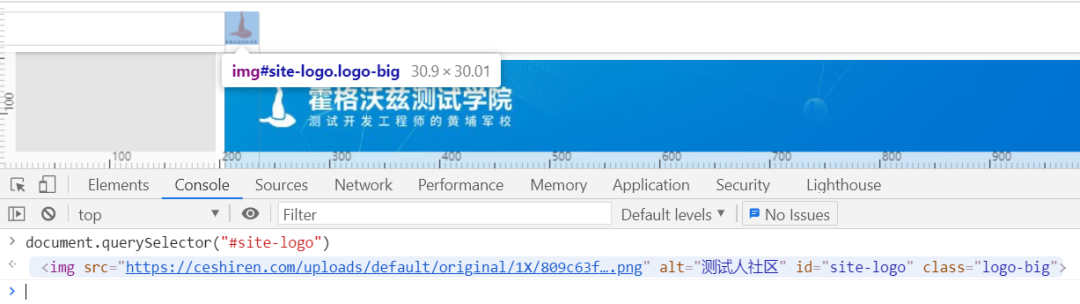
js的返回结果
- 获取元素控件中的属性值

-
与 Selenium 结合,在代码中返回 js 结果
-
Python 版本
# 获取网页性能的响应时间,js脚本中使用return代表返回获取的结果
js = "return JSON.stringify(performance.timing);"
driver.execute_script(js)
- Java 版本
// 获取网页性能的响应时间,js脚本中使用return代表返回获取的结果
String js = "return JSON.stringify(performance.timing);";
JavascriptExecutor j = (JavascriptExecutor) driver;
j.executeScript(js);
arguments传参
执行 JavaScript 也可以通过传参的方式传入元素信息,还可以通过下面的方法点击被遮挡的元素。
例如:某个元素在实际的操作过程中被其他的元素遮挡,就可以使用 js 点击的方式
- Python 版本
element = driver.find_element(by, locator)
#arguments[0]代表所传值element的第一个参数
#click()代表js中的点击动作
driver.execute_script("arguments[0].click();",element)
- Java 版本
WebElement element = driver.findElement(By);
// arguments[0]代表所传值element的第一个参数
// click()代表js中的点击动作
JavascriptExecutor j = (JavascriptExecutor) driver;
j.executeScript("arguments[0].click();", element);
自动化过程中的报错如下:
Other element would receive the click:
<label class="custom-control-label" for="user_remember_me">...</label>
如果出现上面的错误,可以使用 js 的方式进行点击。
实战演示
以企业微信为例,使用 js 点击添加图片
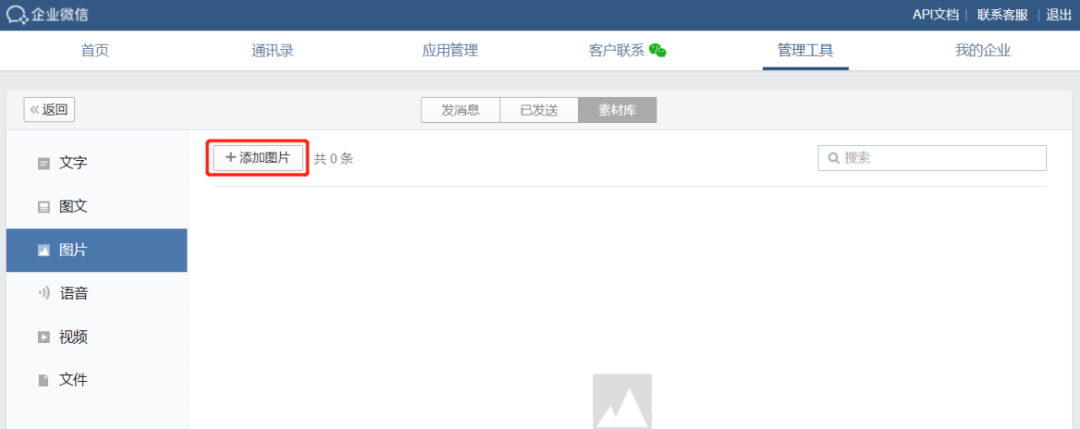
#导入依赖
from selenium import webdriver
from selenium.webdriver.common.by import By
class TestWework:
def setup(self):
self.driver = webdriver.Chrome()
#隐式等待
self.driver.implicitly_wait(10)
def test_upload(self):
#元素定位
element_add = self.driver.find_element\
(By.CSS_SELECTOR, ".js_upload_file_selector")
#执行js代码
self.driver.execute_script\
("arguments[0].click();", element_add)
self.driver.find_element_by_id('js_upload_input').\
send_keys('D:\project\demo1\demo.png')
assert len(self.driver.find_elements(By.CSS_SELECTOR,\
'.material_pic_list_item')) == 1
def teardown(self):
self.driver.quit()
>你好呀,喜欢这篇文章的话烦请点个“赞”哦!万分感谢~(*^▽^*) PS:有问题可以联系我们哦~v ceshiren001
https://qrcode.ceba.ceshiren.com/link?name=article&project_id=qrcode&from=hwyun×tamp=1652318589&author=QY
import org.junit.jupiter.api.AfterAll;
import org.junit.jupiter.api.BeforeAll;
import org.junit.jupiter.api.Test;
import org.openqa.selenium.By;
import org.openqa.selenium.JavascriptExecutor;
import org.openqa.selenium.WebElement;
import org.openqa.selenium.chrome.ChromeDriver;
import java.util.concurrent.TimeUnit;
import static org.junit.jupiter.api.Assertions.assertEquals;
public class Web2Test {
private static ChromeDriver driver;
@BeforeAll
public static void setUp() {
System.setProperty(
"webdriver.chrome.driver",
"/driver/chrome95/chromedriver"
);
driver = new ChromeDriver();
driver.manage().timeouts().implicitlyWait(10, TimeUnit.SECONDS);
}
@AfterAll
public static void tearDown() {
driver.quit();
}
@Test
public void uploadTest() {
// 元素定位
WebElement element_add = driver.findElement(\
By.cssSelector(".js_upload_file_selector"));
// 执行js代码
JavascriptExecutor j = (JavascriptExecutor) driver;
j.executeScript("arguments[0].click();", element_add);
driver.findElement(By.id("js_upload_input"))\
.sendKeys("D:\\project\\demo1\\demo.png");
int num = driver.findElements(By.cssSelector\
(".material_pic_list_item")).size();
assertEquals(num, 1);
}
}
在测试工作中,JavaScript 也是经常会用到的,所以大家还是要多多练习,才能掌握的更扎实。
【声明】本内容来自华为云开发者社区博主,不代表华为云及华为云开发者社区的观点和立场。转载时必须标注文章的来源(华为云社区)、文章链接、文章作者等基本信息,否则作者和本社区有权追究责任。如果您发现本社区中有涉嫌抄袭的内容,欢迎发送邮件进行举报,并提供相关证据,一经查实,本社区将立刻删除涉嫌侵权内容,举报邮箱:
cloudbbs@huaweicloud.com
- 点赞
- 收藏
- 关注作者


评论(0)